عندما يتعلق الأمر بإمكانية الوصول ، قامت Microsoft بالكثير من العمل في مساعدة الأشخاص ذوي الإعاقة.
تعد تصفية المفاتيح إحدى الميزات التي صممتها Microsoft لمساعدة الأشخاص الذين يعانون من مشكلات مادية في التحكم في معدل تكرار لوحة المفاتيح وتجاهل ضربات المفاتيح المتكررة.
تشرح هذه المقالة ماهية مفاتيح التصفية وكيف يمكنك إيقاف تشغيلها.

ما هي تصفية المفاتيح؟
تصفية المفاتيح هي أحد خيارات إمكانية الوصول في Windows 10 وهي مصممة للأشخاص الذين يجدون صعوبة في الضغط باستمرار على مفاتيح متعددة في زمن. تعمل الميزة على ضبط استجابة لوحة المفاتيح وتتجاهل ضغطات المفاتيح المتكررة الناتجة عن حركات الإصبع غير الدقيقة أو البطيئة.
عندما تضغط باستمرار على أحد المفاتيح ، يمكن لميزة تصفية المفاتيح أيضًا إبطاء معدل تكرار المفتاح.
تختلف تصفية المفاتيح عن Sticky Keys و Toggle Keys ، والتي تعد أيضًا جزءًا من خيارات إمكانية الوصول في Windows.

تم تصميم Sticky Keys لمن لا يمكنهم حمل مفتاحين أو أكثر في نفس الوقت. على سبيل المثال ، إذا كنت بحاجة إلى استخدام اختصار لوحة المفاتيح الذي يتطلب مزيجًا من مفتاحين أو أكثر ، فإن Sticky Keys تساعدك على الضغط على مفتاح في كل مرة بدلاً من الضغط على مفاتيح متعددة في نفس الوقت.
من ناحية أخرى ، تعد Toggle Keys إحدى ميزات إمكانية الوصول المصممة للأشخاص ذوي الإعاقات الإدراكية أو ضعف البصر. عند تمكين Toggle Keys ، يصدر Windows إشارات صوتية عند الضغط على مفاتيح القفل NUM و CAPS و SCROLL.
كيفية عمل تصفية المفاتيح
يمكنك قم بتمكين تصفية المفاتيح عبر مركز سهولة الوصول أو خيارات إمكانية الوصول في لوحة التحكم.
بدلاً من ذلك ، يمكنك فتح تصفية المفاتيح عند الضغط مع الاستمرار على مفتاح Shift على الجانب الأيمن من لوحة المفاتيح لمدة ثماني ثوان .
ترتبط تصفية المفاتيح بالإعدادات الافتراضية التالية:
كيفية إيقاف تشغيل تصفية المفاتيح
إذا كنت تعاني من تأخر إخراج لوحة المفاتيح أو كان مفتاح Windows الخاص بك غير مناسب عند العمل ، يمكنك إيقاف تشغيل تصفية المفاتيح وإصلاح المشكلة.
إيقاف تشغيل Fi lter Keys باستخدام Right Shift Key
يُستخدم مفتاح Shift في لوحة المفاتيح عند كتابة الأحرف الكبيرة و أحرف عليا بديلة. ومع ذلك ، يمكنك أيضًا استخدام مفتاح Shift الصحيح لتمكين تصفية المفاتيح.



إيقاف تشغيل تصفية المفاتيح باستخدام إعدادات Windows
يمكنك أيضًا استخدام تطبيق إعدادات Windows لإيقاف تشغيل تصفية المفاتيح.


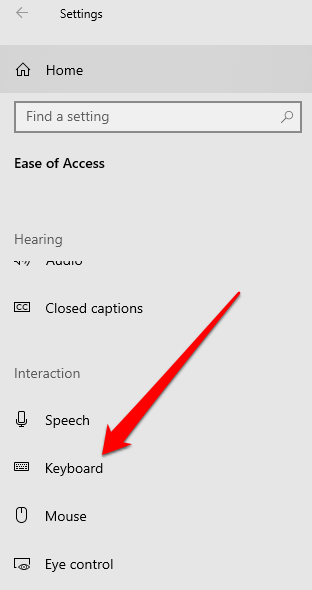


بمجرد إيقاف تشغيل تصفية المفاتيح ، حاول كتابة شيء ما في مستند وتحقق مما إذا كان لوحة المفاتيح لا تزال متأخرة.
إيقاف تشغيل تصفية المفاتيح باستخدام لوحة التحكم
في لوحة تحكم Windows ، يمكنك تغيير الإعدادات التي تتحكم و قم بإعداد كل شيء تقريبًا حول كيفية ظهور Windows وعمله حسب رغبتك.




تشغيل إيقاف تشغيل تصفية المفاتيح بسهولة
تعد ميزة تصفية المفاتيح مفيدة ، خاصة للأشخاص الذين يعانون من ارتعاش في اليد ومشكلات جسدية أخرى. ومع ذلك ، فهو أيضًا أحد مصادر الإزعاج التي ستجدها عند استخدام جهاز الكمبيوتر الخاص بك إذا تم تشغيله عن طريق الصدفة.
لحسن الحظ ، يمكن أن تساعدك الخطوات الواردة في هذا الدليل في إيقاف تشغيل تصفية المفاتيح والتخلص من مزعج من أجل الخير.